إعادة إنشاء فهرس "الباحث" على Mac
إذا حصلت على نتائج غير مُرضية عند البحث في جهاز Mac، فقد تفيدك إعادة إنشاء فهرس "الباحث".
قبل إعادة إنشاء فهرس "الباحث"
اتبع هذه الخطوات إذا كانت نتائج البحث التي يعرضها "الباحث" غير مُرضية.
إذا كنت تواجه صعوبة في العثور على العناصر في تطبيق "البريد"، فاتبع خطوات إعادة إنشاء "صناديق البريد" في تطبيق "البريد".
إعادة إنشاء فهرس "الباحث"
اتبع الخطوات المناسبة استنادًا إلى إصدار macOS الذي تستخدمه.
macOS Ventura أو أحدث
اختر قائمة Apple > "إعدادات النظام".
انقر على "Siri والباحث" في الشريط الجانبي، ثم مرّر للأسفل وانقر على "خصوصية الباحث" على اليسار.
اسحب القرص أو المجلد الذي تريد إعادة فهرسته إلى قائمة المواقع المحظور على "الباحث" البحث فيها. أو انقر على زر الإضافة (+) ثم حدد القرص أو المجلد المراد إضافته.*
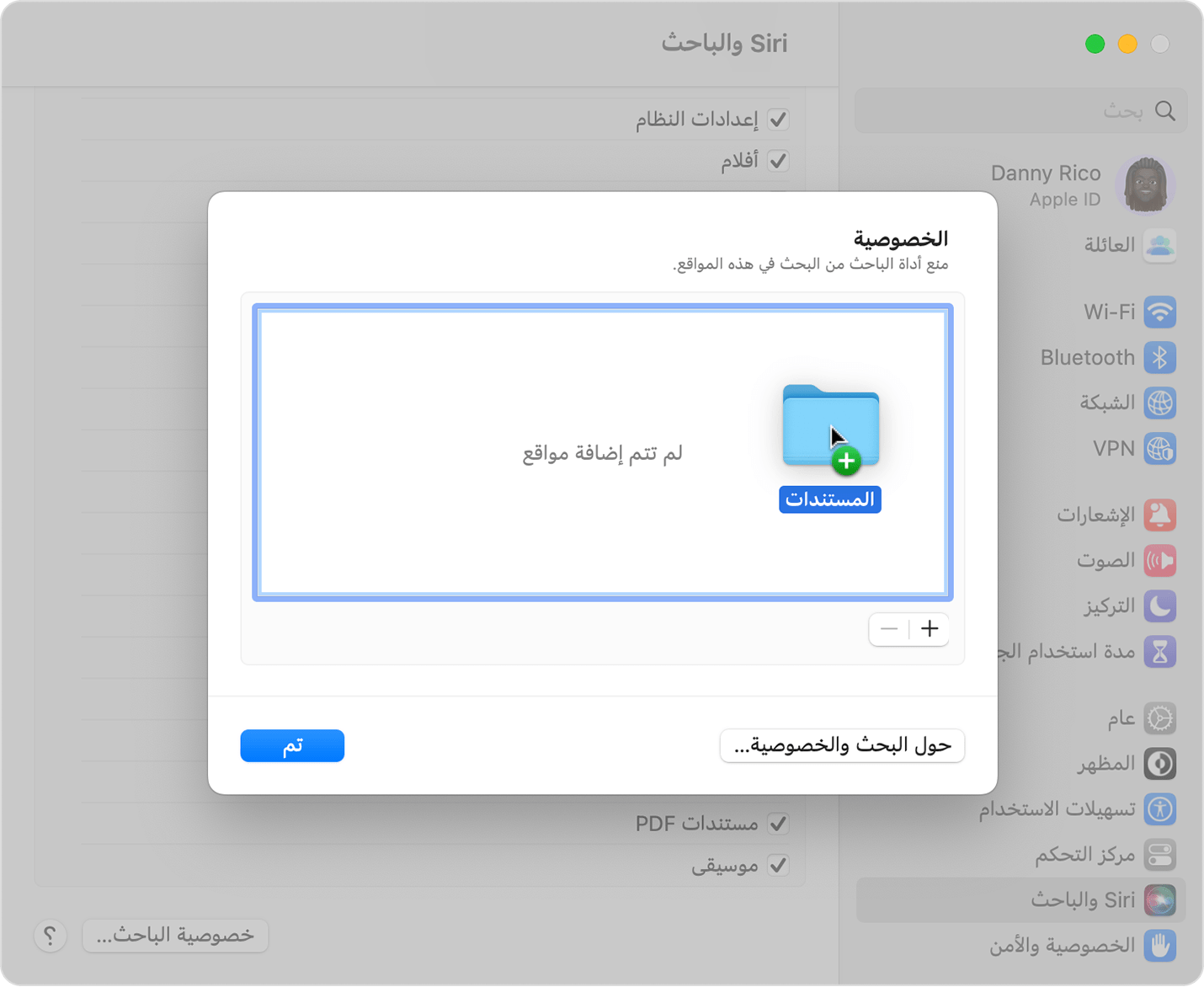
من قائمة المواقع ذاتها، حدد القرص أو المجلد الذي قمت بإضافته للتو. ثم انقر على زر الإزالة (–) لإزالته من القائمة.
انقر على "تم"، ثم قم بالخروج من "إعدادات النظام". سيُعيد "الباحث" فهرسة محتويات القرص أو المجلد. قد يستغرق هذا بعض الوقت، اعتمادًا على كمية المعلومات التي تتم فهرستها.
الإصدارات الأقدم من macOS
اختر قائمة Apple > "تفضيلات النظام"، ثم انقر على "الباحث".
انقر على علامة التبويب "الخصوصية".
المجلد المسمى "المستندات" تم سحبه إلى علامة التبويب "خصوصية الباحث"
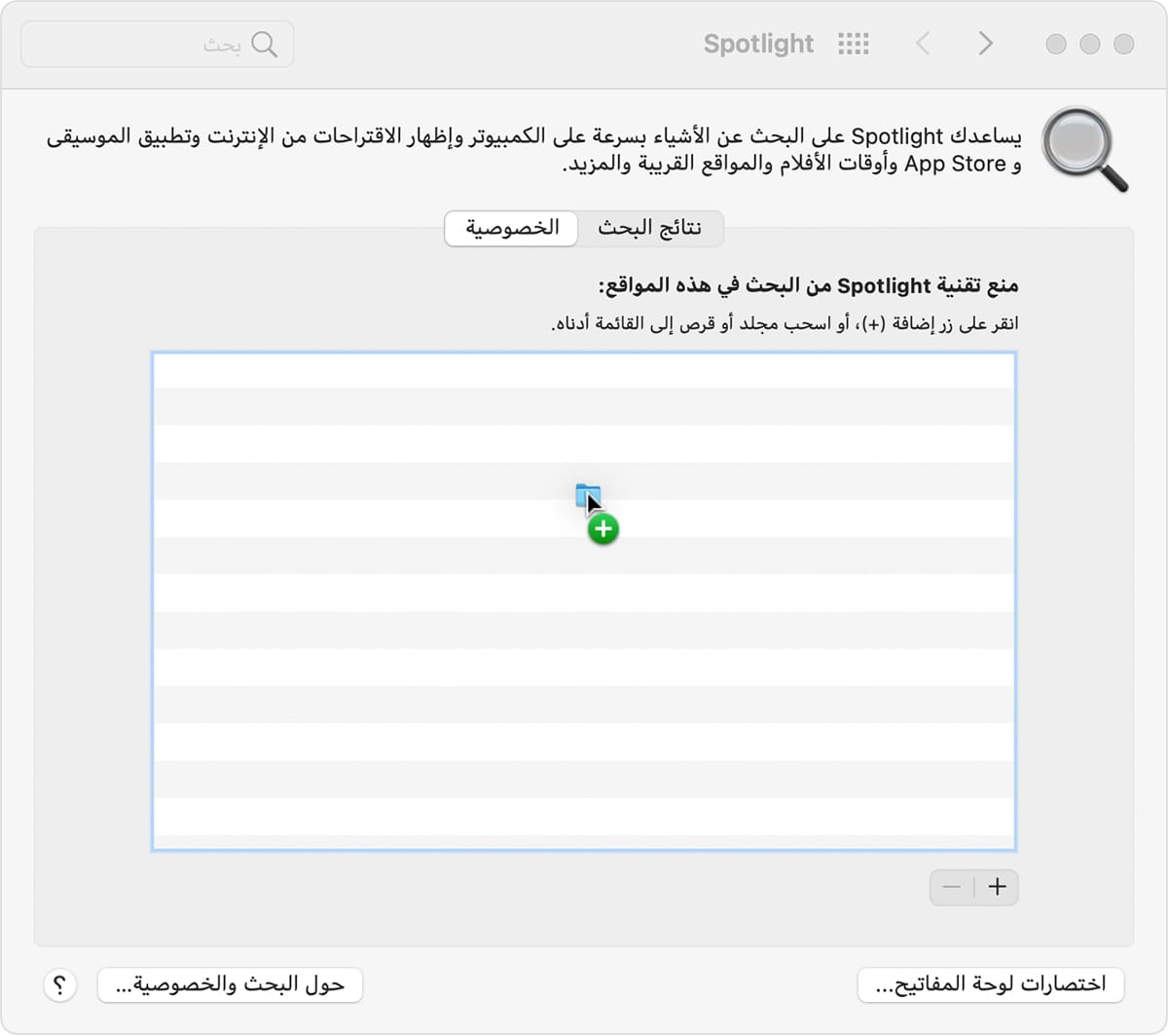
من قائمة المواقع ذاتها، حدد القرص أو المجلد الذي قمت بإضافته للتو. ثم انقر على زر الإزالة (–) لإزالته من القائمة.
قم بالخروج من "تفضيلات النظام". سيُعيد "الباحث" فهرسة محتويات القرص أو المجلد. قد يستغرق هذا بعض الوقت، اعتمادًا على كمية المعلومات التي تتم فهرستها.
* لا يمكنك إضافة عنصر إلا إذا كان لديك أذونات ملكية لهذا العنصر. للتعرّف على الأذونات، اختر "مساعدة" من شريط قائمة "فايندر"، ثم ابحث عن "الأذونات".
